„Apple Watch Ultra“ nustatymas ir susiejimas su „iPhone“
Norėdami savo „Apple Watch Ultra“ naudoti turite susieti jį su savo „iPhone“. „iPhone“ ir „Apple Watch Ultra“ pagalbinės sąrankos priemonės veikia kartu, kad galėtumėte susieti ir nustatyti laikrodį.
Jei kyla problemų ir „Apple Watch Ultra“ arba „iPhone“ neaptinkamas, pabandykite naudoti „VoiceOver“ arba „Zoom“ (netgi sąrankos metu). Žr. temą „Apple Watch Ultra“ nustatymas naudojant „VoiceOver“ arba „Apple Watch Ultra“ funkcijos „Zoom“ naudojimas.
ĮSPĖJIMAS: Kad nesusižalotumėte, prieš naudodami „Apple Watch Ultra“ perskaitykite „Apple Watch Ultra“ skirtą svarbią saugos informaciją.
Ko reikia
Norėdami naudoti „Apple Watch Ultra“ ar naujesnį su „watchOS 10“, turite laikrodį susieti su „iPhone Xs“ arba naujesniu modeliu, kuriame veikia „iOS 17“ ar vėlesnė versija.
Prieš pradėdami
Atnaujinkite savo „iPhone“ ar naujesnį į naujausią „iOS“ versiją. Atidarykite „iPhone“ programą „Settings“, palieskite „General“, tada palieskite „Software Update“.
Įsitikinkite, kad jūsų „iPhone“ įjungtas „Bluetooth“ ir jis prijungtas prie „Wi-Fi“ arba mobiliojo ryšio tinklo. Norėdami patikrinti, braukite žemyn iš viršutinio dešiniojo „iPhone“ ekrano kampo, kad matytumėte „Control Center“. „Bluetooth“ ir „Wi-Fi“ (arba „Cellular“) mygtukai turi būti įjungti.
1 veiksmas: įjunkite ir susiekite savo „Apple Watch Ultra“
Užsisekite „Apple Watch Ultra“ ant savo riešo. Koreguokite dirželio padėtį arba pasirinkite dirželio dydį, kad „Apple Watch Ultra“ būtų patogiai prigludęs.
Daugiau informacijos apie „Apple Watch Ultra“ dirželio keitimą žr. temoje „Apple Watch“ dirželių šalinimas, keitimas ir priveržimas.
Norėdami įjungti „Apple Watch Ultra“, paspauskite ir laikykite paspaudę šoninį mygtuką, kol pamatysite „Apple“ logotipą.
Jei jūsų „Apple Watch Ultra“ neįsijungia, gali reikėti įkrauti bateriją.
Laikykite „iPhone“ netoli „Apple Watch Ultra“, palaukite, kol „iPhone“ pasirodys „Apple Watch“ susiejimo ekranas, tada palieskite „Continue“.
Taip pat „iPhone“ įrenginyje galite atidaryti programą „Apple Watch“ ir paliesti „Pair New Watch“.

Palieskite „Set Up for Myself“.
Paraginus padėkite „iPhone“ į tokią padėtį, kad „Apple Watch Ultra“ būtų rodomas programos „Apple Watch“ vaizdo ieškiklyje. Abu įrenginiai bus susieti.
2 veiksmas: nustatykite savo „Apple Watch Ultra“
Jei šis „Apple Watch Ultra“ jums pirmasis, palieskite „Set Up Apple Watch“ ir baikite sąranką vykdydami „iPhone“ bei „Apple Watch Ultra“ pateikiamas instrukcijas.
Jei su dabartiniu „iPhone“ nustatėte kitą „Apple Watch“ laikrodį, ekrane pasirodys užrašas „Make This Your New Apple Watch“. Palieskite „Apps & Data“ bei „Settings“, kad pamatytumėte, kaip „Express Setup“ sukonfigūruos jūsų naująjį laikrodį. Tada palieskite „Continue“. Jei norite pasirinkti naujojo laikrodžio nustatymus, palieskite „Customize Settings“. Tada pasirinkite atsarginę kopiją iš ankstesnio „Apple Watch“ laikrodžio, kurio duomenis norite atkurti. Arba palieskite „Set Up as New Apple Watch“, jei norite visiškai pritaikyti naujojo įrenginio nustatymus.
Norėdami nustatyti vadovaukitės ekrane pateikiamomis instrukcijomis:
Įveskite savo „Apple ID“ slaptažodį.
Sukurkite slaptažodį – standartinį keturių skaitmenų slaptažodį arba ilgąjį slaptažodį, kuriam reikia šešių skaitmenų.
Pritaikykite teksto dydžio nustatymus, pasirinktinai įveskite asmeninę informaciją, pvz., gimimo datą ir ūgį, kurie naudojami sveikatinimo ir sveikatos tikslais, bei pasirinkite, kokius sveikatos pranešimus norite gauti.
Po „Apple Watch Ultra“ sąrankos šiuos nustatymus galite keisti.
3 veiksmas: suaktyvinkite mobiliojo ryšio paslaugą
„Apple Watch Ultra“ mobiliojo ryšio paslaugą galite suaktyvinti sąrankos metu. Jei nenorite, galite ją suaktyvinti vėliau naudodami „iPhone“ programą „Apple Watch“. Žr. temą Mobiliojo ryšio nustatymas ir naudojimas įrenginyje „Apple Watch Ultra“.
Pastaba: Mobiliojo ryšio paslauga teikiama ne visuose regionuose.
4 veiksmas: sinchronizuodami laikykite savo įrenginius šalia
„Apple Watch“ laikrodžio ciferblate rodomas laikrodžio ciferblatas, kai siejimo procedūra baigiama ir laikrodis yra paruoštas naudoti.
Jei sinchronizuojant norite apie „Apple Watch Ultra“ sužinoti daugiau, palieskite „Get to Know Your Watch“. Galite sužinoti naujienas, peržiūrėti „Apple Watch“ skirtus patarimus ir perskaityti šį naudotojo vadovą savo įrenginyje „iPhone“. Kai „Apple Watch Ultra“ nustatytas, šią informaciją galite rasti atidarę „iPhone“ programą „Apple Watch“ ir palietę „Discover“.
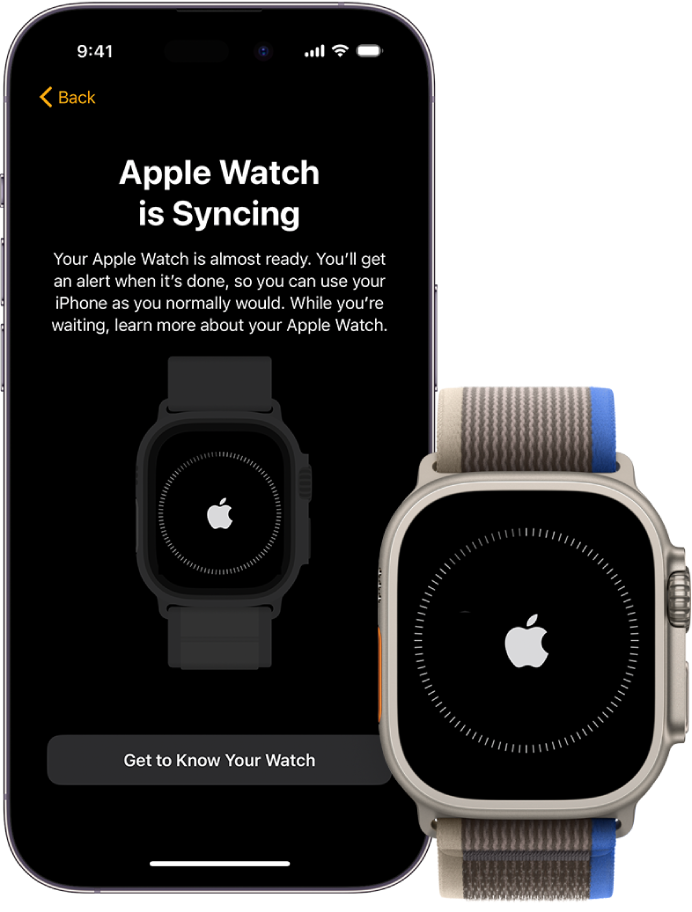
Kyla problemų?
Jei bandant susieti rodomas laikrodžio ciferblatas: „Apple Watch Ultra“ jau susietas su „iPhone“. Pirmiausia turite išvalyti visą „Apple Watch Ultra“ turinį ir iš naujo nustatyti nustatymus.
Jei fotoaparatas nepradeda susiejimo proceso: „iPhone“ ekrano apačioje palieskite „Pair Apple Watch Manually“ ir vadovaukitės ekrane pateikiamomis instrukcijomis.
Jei nepavyksta susieti „Apple Watch Ultra“ su „iPhone“: žr. „Apple“ pagalbos straipsnyje Jei jūsų „Apple Watch“ nėra prijungtas arba susietas su jūsų „iPhone“.
Jei savo „Apple Watch Ultra“ norite baigti poruoti, žr. Atšaukite poravimą ir ištrinkite „Apple Watch Ultra“.
Daugiau informacijos apie sąranką ir susiejimą žr. „Apple“ pagalbos straipsnyje „Apple Watch“ sąranka.